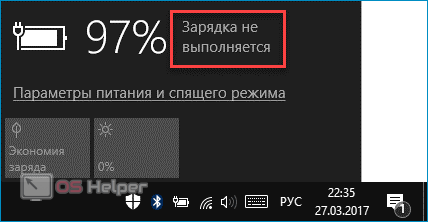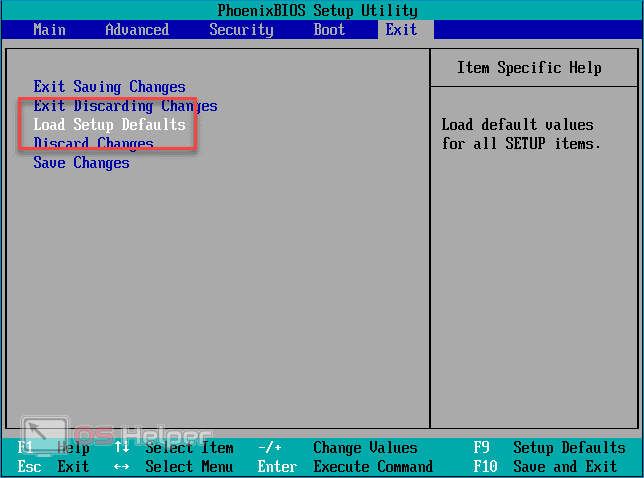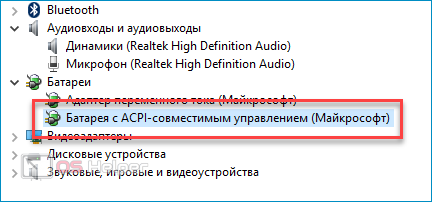Ноутбук подключен к сети, но при этом батарея не заряжается – крайне распространённая проблема, особенно среди устройств, приобретённых несколько лет назад. Столкнувшись с подобной неисправностью, многие пользователи сразу несут свой ноутбук в сервисный центр, который, в свою очередь, может «загнуть» цену на ремонт. На деле же такую проблему чаще всего можно решить своими силами. В этой статье мы разберём причины того, почему не заряжается батарея на ноутбуке, но ноутбук работает от сети.
Ноутбук подключен к сети, но при этом батарея не заряжается – крайне распространённая проблема, особенно среди устройств, приобретённых несколько лет назад. Столкнувшись с подобной неисправностью, многие пользователи сразу несут свой ноутбук в сервисный центр, который, в свою очередь, может «загнуть» цену на ремонт. На деле же такую проблему чаще всего можно решить своими силами. В этой статье мы разберём причины того, почему не заряжается батарея на ноутбуке, но ноутбук работает от сети.
Возможные причины неисправности
Поломка элемента питания – далеко не единственная причина того, что аккумулятор ноутбука не заряжается даже при подключении устройства сети.
Среди наиболее распространённых причин можно выделить следующие:
- Слабое напряжение электросети – по всему помещению или в конкретной розетке.
- Неисправный шнур – провод мог переломиться, проверять нужно тестером или путём подключения к другому ноутбуку.
- Перегрев батареи – система автоматически блокирует зарядку во избежание выхода аккумулятора из строя.
- Проблемы с BIOS – маловероятно, но всё же возможно.
- Отсутствуют драйверы ACPI и чипсета – актуально, если вчера батарея исправно заряжалась, а сегодня вдруг перестала.
- Неисправен блок питания.
- Аккумулятор изношен и нуждается в замене (чаще всего ремонт не оправдан).
Если проблема не связана с выходом оборудования из строя, её удастся решить самостоятельно. Справиться с ней получится и в ситуации, если блок питания исправен, но при этом изношена батарея – если элемент съёмный, то поменять его можно своими силами.
Решаем проблему
Составим краткое руководство по поиску причины возникновения неисправности. Воспользовавшись им, вы сможете справиться с проблемой. Вариант с поломкой батареи рассматривать не будем – диагностировать это обычный пользователь навряд ли сможет.
Проверяем напряжение
Проверку выполняют при помощи специального оборудования. При его отсутствии достаточно просто попробовать подключить блок питания ноутбука к другой розетке (например, в соседней комнате). Если все устройства в доме работают нормально, а переключение не принесло результата, переходим к следующему пункту.
Тестируем шнур
Провод блока питания, лежащий где-нибудь под столом, мог случайно переломиться. Внешне никаких проявлений заметно не будет. Чтобы исключить такую возможность, попробуйте подключить зарядное устройство к другому ноутбуку.
Исключаем перегрев
ОС может заблокировать зарядку батареи, если элемент питания перегревается. Признаки просты – после включения ноутбука зарядка идёт нормально, но спустя какое-то время прерывается. Бороться с перегревом можно различными методами, однако порекомендовать конкретный мы не можем – нужно узнавать причину.
Сбрасываем BIOS
Иногда справиться с проблемой помогает сброс настроек BIOS. Выполняется он по следующему алгоритму:
- Отключаем ноутбук, вынимаем батарею (если она съёмная).
- Отсоединяем устройство от сети питания, удерживаем на 1 минуту кнопку включения.
- Подключаем ноутбук к сети без аккумулятора, запускаем, и в момент старта нажимаем на клавишу, ответственную за запуск BIOS (можно найти в Интернете по производителю).
- Находим пункт «Load Defaults», используем его.
- Соглашаемся на сохранение настроек, выключаем устройство.
- Вставляем батарею, запускаем систему.
Возможно, придётся заняться обновлением BIOS. Найти нужную версию можно на сайте производителя ноутбука по конкретной модели. Все инструкции должны быть приложены, универсальную предлагать не будем.
Обновляем драйверы
Можно попробовать обновить драйверы ACPI:
- Открываем «Диспетчер устройств» (правый клик по «Пуску»), находим блок «Батареи».
- Ищем устройство «Батарея с API-совместимым управлением…» или нечто подобное.
- Кликаем правой кнопкой по найденному пункту, жмём на «Удалить».
- Открываем «Действие», нажимаем на «Обновить конфигурацию».
Если аккумулятор отсутствует в диспетчере, значит либо для него слетели драйверы, либо он сам неисправен. Попробуйте обновить драйверы при помощи программы Driver Booster – если не поможет, обратите внимание на износ элемента.
Видеоинструкция
Ниже находится ролик по разобранному вопросу.
Заключение
На самом деле, при наличии хорошего источника питания ноутбук может нормально работать и без батареи. Если БП работает стабильно, то никакого вреда лэптопу нанесено не будет.